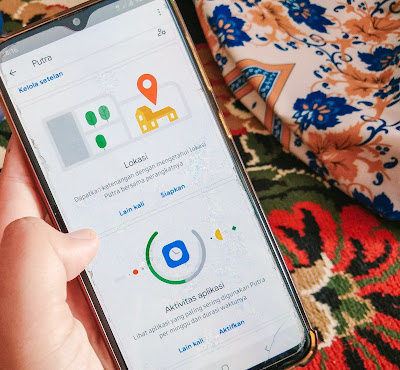Asalammualaikum wr.wb
Halo pembaca happyummi. Apa kabarnya nih? Semoga semuanya sehat dan semangat ya. Di postingan ummi kali ini, ummi akan berbagi tentang pemanfaatan Google Family Link untuk Mengawasi Aktivitas Anak Menggunakan Gawai.
Anak, Gadget dan Batas Screen Time
Yup, penggunaan smartphone pada anak saat ini memang nggak bisa dihindari. Ummi pun sebagai orang tua tau betul dan menyadari bahwa nggak selalu bisa mengawasi aktivitas anak saat menggunakan gawai mereka. Kadang secara kebetulan, bisa saja anak membuka situs atau aplikasi yang tidak sesuai umur mereka atau melakukan pembelian game atau aplikasi tanpa izin dari orang tua.
Kendala lain adalah screen time yang kadang melebihi batas seharusnya. Screen Time adalah istilah yang digunakan untuk menjelaskan jumlah waktu yang dihabiskan untuk berinteraksi dengan televisi, computer, ponsel pintar, tablet digital hingga permainan video.
Organisasi Kesehatan Dunia (WHO) sejak 2019 lalu telah mengeluarkan pedoman tentang “screen time” pada anak. Menurut pedomaan WHO tersebut ummi mengambil beberapa poin berikut
- Bayi di bawah 1 tahun tidak boleh terpapar layar elektronik
- Usia 2 hingga 5 tahun tidak boleh melihat layar gawai selama lebih dari satu jam setiap harinya. WHO bahkan menganjurkan untuk membatasi bahkan menghilangkan waktu bermain gadget pada anak di bawah usia 5 tahun untuk menghasilkan orang dewasa yang lebih sehat
Di referensi lain ada rekomendasi Ikatan Dokter Anak Indonesia (IDAI) terkait PJJ atau school from home di akun instagramnya. Ada beberapa regulasi screen time dari IDAI yang dikelompokkan berdasarkan tahapan usia anak
Bayi kurang dari 1 tahun screen time tidak direkomendasikan
- Anak usia 1-2 tahun, tidak dianjurkan screen time dalam bentuk menonton televisi, video, computer dan gawai. Screen time boleh hanya dalam bentuk video chatting yang didampingi orang tua untuk interaksi dengan anggota keluarga yang berjauhan
- Usia anak 2-3 tahun, screen time tidak lebih dari 1 jam. Semakin sedikit semakin baik.
- Usia pra-sekolah (3-6 tahun) screen time tidak lebih dari 1 jam
- Usia sekolah 6-12 tahun durasi screen time tidak lebih dari 90 menit. Pastikan penggunaan media atau screen time tidak menjadi kebiasaan sebelum mengerjakan pekerjaan sekolah
- Usia sekolah menengah (12-18 tahun) durasi screen time yang direkomendasikan tidak lebih dari 2 jam.
Google Family Link untuk Mengawasi Aktivitas Anak Menggunakan Smartphone
Dari rekemondasi waktu screen time untuk anak ternyata anak sejak bayi hingga usia sekolah sebaiknya tidak terlalu lama menggunakan gawai apalagi bukan untuk tujuan belajar. Kenyataannya memang tidak semudah itu memberikan pengertian pada anak untuk bijak menggunakan smartphone.
Kabar baiknya, Google sebagai pengembang android telah menyediakan fasilitas untuk mengawasi aktivitas anak dalam menggunakan gawai melalui Google Family Link.
Apa sih sebenarnya aplikasi Google Family Link? Nah nanti akan ummi jabarkan secara detail pemaparan yang ummi dapatkan saat menghadiri “Kegiatan Pengabdian Masyarakat Pembinaan Fakultas Teknik Universitas Bengkulu” yang merupakan program dari 3 Dosen Universitas Bengkulu (UNIB) yaitu Ferzha Putra Utama, S.T.,M.Eng., Julia Purnama Sari, M.Kom., dan Putra Bismantolo, S.T.,M.T.
Tema yang diangkat dalam PPM ini adalah “Peningkatan Kapasistas Orang Tua dalam Mengawasi Anak Menggunakan Gawai Berbasis Android dengan Google Family Link”. Acara ini dihadiri oleh teman-teman Blogger Bengkulu yang mempunyai anak 25 Oktober 2020 pukul 13.00 yang diadakan di Jalan Sepakat 12 Sawah Lebar Bengkulu.
Google Family Link dan Manfaatnya
Google family link merupakan aplikasi gawai yang memungkinkan untuk membatasi jumlah waktu anak menggunakan gawai, memantau aktivitas internet mereka dan menjaga keamanan situs yang tidak pantas. Aplikasi Google Family Link di rancang untuk anak usia 13 tahun ke bawah sehingga orang tua bisa melakukan control terhadap gawai anak. GFL pun melibatkan pengaturan akun google pribadi untuk anak yang dapat dipantau. Untuk GFL orang tua bisa berbasis android dan IOS, sedangkan untuk anak berbasis android.
Apa Saja yang Dapat dilakukan Orang Tua Melalui Google Family Link?
1. Mengelola Aplikasi yang di Unduh Anak
Saat google family link sudah tersambung, ketik anak mengunduh aplikasi, gawai orangtua akan menerima pemberitahun dengan nama aplikasi, perbit aplikasi dan jumlah unduhan untuk diakumulasikan.
2. Kontrol terhadap Izin Aplikasi
Aplikasi yang bisa digunakan anak hanya aplikasi yang disetujui saja. Orang tua dapat mencegah game yang terhubung dengan internet, memblokir akses aplikasi ke kamera gawai anak, serta dapat mencegah pembelian dalam aplikasi konten berbayar. Selain itu orang tua juga bisa mengatur durasi penggunaan aplikasi yang digunakan anak.
3. Membatasi Screen Time
Di google family, bunda dan ayah juga bisa menentapkan batas harian setiap hari dan juga waktu tidur yang akan mematikan gawai anak. Semua waktu ini bisa disesuaikan pada siang hari. Kita bisa mengunci gawai anak dengan fitur “kunci perangkat sekarang” dan gawai akan langsung mati dan akan aktif secara otomatis pada waktu tidur berakhir atau membuka secara manual dari hp orangtua.
4. Mengetahui Keberadaan Anak
Fitur location di Google Family Link membantu orang tua untuk mengetahui dimana lokasi anak selama mereka menggunakan gawai. GFL akan mengawasi dimana gawai anak berada berdasarkan log aktivitas yang bisa dilihat di gawai orang tua. Menurut pemateri di kegiatan ini kita pun bisa mengaktifkan sound hp anak jika terjadi sesuatu yang tidak diinginkan (misal mereka bersembunyi dan suara hp dihilangkan, dari hp orang tua ternyata bisa langsung diatur suaranya dihidupkan kembali)
5. Memantau aktivitas browsing anak
Di google family link ada filter control untuk situs web dewasa, memblokir dan mengizinkan situs tertentu dan dapat melihat dan menghapus riwawat history chrome pada gawai anak. Apabila anak mengakses situs yang di blok, orang tua akan mendapat notifikasi dan perlu izin orang tua jika ingin situs itu dibuka.
6. Mengetahui jejak digital anak
Google family link juga menyimpan catatan dimana anak menghabiskan waktu digital mereka. Ada laporan mingguan dan bulanan berupa apa saja aplikasi yang diakses, berapa lama digunakan hingga lokasi gawai anak.
Panduan Penggunaan Aplikasi Google Family Link
Nah gimana ternyata banyakb banget ya manfaatnya. Lalu bagaimana nih cara menggunakan aplikasi google family link? Yuk simak panduannya
1. Siapkan dua hp untuk orang tua dan anak. Siapkan juga akun google masing-masing
2. Unduh aplikasi Google Family Link For Parents secara gratis di Google Play Store atau Apple Store
3. Unduh aplikasi Google Family Link untuk Anak-Anak dan remaja di play store
4. Buka Aplikasi Google Family Link For Parents di hp orang tua, Ketuk panah ke bawah tiga kali dan tekan tombol Get Started
5. Tambahkan akun Google orang tua, pilih siapa yang akan menggunakan ponsel ini. Pilh Opsi Orang tua kemudian klik next
6. Pilih I’m ready, klik yes lalu next. Nanti akan muncul kode penyiapan family link yang nanti perlu dimasukkan ke gawai anak untuk meghubungkan
7. Lalu bukalah Google Family Link unuk Anak di Gawai anak. Setelah itu pilih perangkat ini.
8. Tambahkan akun google anak, tunggu sampai proses loading selesai dan muncul tampilan di bawah ini lalu pilih berikutnya
9. Masukkan kode yang didapat dari Hp orang tua ke HP anak untuk menghubungkan gawai orang tua dan anak
10. Tunggu hingga proses loading selesai. Masukkan kata sandi akun google anak dan tunggu prosesnya
11. Akan ada pemberitahuan untuk gabung ke grup keluarga orang tua dan selanjutnya klik gabung
12. Ketika gawai anak melakukan proses penghubungan, bukalah gawai orang tua nanti akan muncul gambar seperti di bawah ini klik yes
13. Di gawai anak klik lainnya lalu izinkan, masukkan kode capcta. Klik gunakan lalu akan muncul tampilan aktifkan pengelola profil dan aktifkan
14. Muncul tampilan panggil orang tua lalu klik berikutnya. Beri nama perangkat anak, klik berikutnya hingga proses loading selesai
15. Tinjau aplikasi anak yang mau diaktifkan di gawai orang tua, jika sudah klik berikunya. Gawai orang tua anak sudah terhubung.
16. Pada google family link for parents ada filter control dengan memilih Parental controls, klink next, continue dan kemudian bisa atur gawai anak dengan klik choose setting
Nah jika sudah terhubung, ayah bunda bisa mengatur aplikasi apa yang bisa digunakan anak, waktu penggunaannya hingga mengecek keberadaan anak melalui gawai orang tua.
Semoga aplikasi Google Family Link ini bisa bermanfaat ya. Feel free kalo ada yang mau ditanyakan di kolom komentar ya teman-teman
Terimakasih!